CAD怎么画圆头按钮?
溜溜自学 室内设计 2022-10-31 浏览:859
大家好,我是小溜,CAD软件的应用范围广泛,一些电子工业制图也会使用。一般在CAD中画电力图的时候我们一般会用到圆头按钮,可是CAD怎么画圆头按钮呢?大家可以参考下面的教程。
点击观看“CAD”视频教程,帮助你更好的上手
工具/软件
硬件型号:华硕无畏15
系统版本:Windows7
所需软件:CAD2007
方法/步骤
第1步
我们下来打开自己所使用的CAD软件,版本不重要,我用的是2007版的
第2步
打开以后的操作界面都会有所不同,但是不会影响我们的操作,我的如图所示
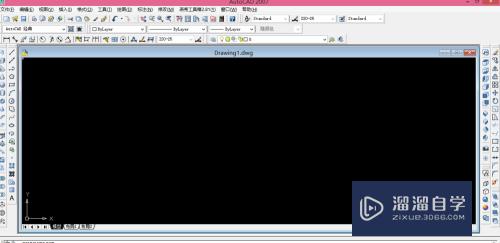
第3步
我们来找到菜单栏工具选项板窗口,具体步骤如图所示,可以自己去尝试一下,合理的利用快捷键,操作将更简单


第4步
我们再来找到左边一栏的第五个选项电力选项,点开以后找到圆头按钮选项,具体步骤如图所示


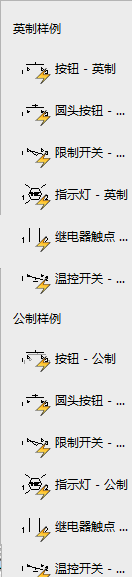
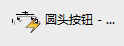
第5步
选择以后,会提示我们选择圆头按钮的插入点,我们选择好以后只需点击鼠标左键即可出现圆头按钮

第6步
接着会出现编辑属性的界面,我们可以在这个界面来修改一下圆头按钮的属性
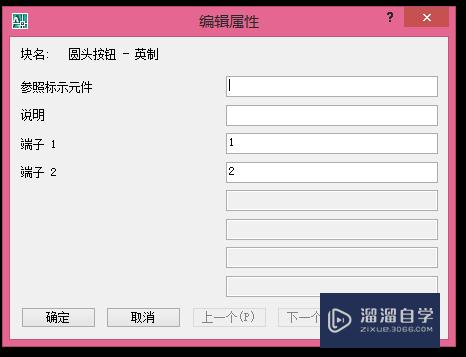
第7步
如果不改的话就可以直接点击确定键,以后要是再想修改就可以直接双击按钮的线条,就会出现修改的界面

注意/提示
以上就是“CAD怎么画圆头按钮?”的详细内容了,不知道小伙伴们学会了吗?本站还为大家提供了超多和软件相关内容的信息,感兴趣的小伙伴们可以关注溜溜自学网并前往学习哦!
相关文章
距结束 05 天 21 : 12 : 18
距结束 01 天 09 : 12 : 18
首页









